在日常使用过程中,i5笔记本可能会遇到系统运行缓慢、程序无法正常打开或者系统崩溃等问题,这时候重装系统成为了一个有效的解决方案。本文将详细介绍i5笔记...
2025-04-02 2 重装系统
随着科技的进步,电脑已经成为了我们日常生活中不可或缺的一部分。但是,电脑在使用过程中难免会遇到卡顿甚至卡屏的现象,这时候重装系统可能成为解决问题的方法之一。但是,怎样在电脑卡屏时快速关机并重新安装系统呢?本文将带领您一步步解决这一难题,确保您能够在遇到问题时迅速应对。
在进行系统重装之前,了解电脑卡屏的原因可以帮助我们避免未来再次出现类似问题。电脑卡顿或卡屏的原因可能包括:
系统盘空间不足
病毒或恶意软件感染
驱动程序与系统不兼容
系统文件损坏
同时运行的程序过多导致内存不足

在电脑卡屏时,尝试使用常规的关机按钮可能无效,这时您可以尝试以下步骤:
1.强制重启电脑
Windows系统:长按电源键几秒钟直到电脑关闭,随后再按电源键开机。
Mac系统:同时按下电源键和Command(?)+Option+Control+Esc键强制退出所有应用,之后再尝试正常关机。
2.利用任务管理器
Windows系统:按下`Ctrl+Shift+Esc`打开任务管理器,结束卡住的程序进程,再尝试正常关机。
3.使用Windows故障排除工具
点击“开始”菜单,选择“设置”>“更新和安全”>“恢复”,在“高级启动”下点击“现在重启”。电脑重启后会进入高级启动选项,选择“疑难解答”>“高级选项”>“启动设置”,最后点击“重启”并选择“安全模式”关机。
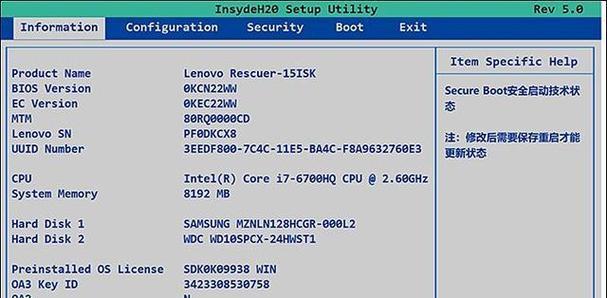
1.备份重要数据
在重装系统之前,用外部存储设备备份您的重要文件和数据是十分必要的,防止数据丢失。
2.检查硬件兼容性
确保您的电脑硬件符合您所使用的操作系统版本的要求。
3.准备安装介质
您可以使用USB驱动器或光盘作为安装介质。确保能够从该介质启动电脑。

1.创建系统安装介质
在另一台电脑上,访问操作系统的官方网站下载系统镜像文件。
利用下载的工具如“Rufus”或“WindowsUSB/DVD下载工具”创建启动盘。
2.从启动盘启动
将创建好的启动盘插入卡屏电脑,并重启电脑。
在启动过程中,进入BIOS设置(一般是按`F2`、`Del`或`Esc`等键),选择从USB或光驱启动。
3.安装操作系统
按照屏幕上的提示进行操作系统的选择和安装。
选择“自定义:仅安装Windows(高级)”选项,以避免数据丢失。
选择要安装操作系统的分区,确保选择的是系统盘,并格式化该分区。
完成安装后,按照提示进行激活和初始设置。
1.安装驱动和更新
安装适合您硬件的最新驱动程序,并更新操作系统到最新版本,以保证系统稳定性和安全性。
2.还原个人数据
从备份中恢复个人文件和数据,注意先进行病毒扫描。
3.重新安装应用软件
根据需要重新安装之前使用的应用程序,并进行相应的配置。
1.无法从启动盘启动怎么办?
检查BIOS设置中启动顺序是否正确。
确认启动盘是否制作成功。
2.安装过程中出现错误提示?
记录错误代码,根据错误提示搜索解决办法。
确认所有硬件兼容并驱动程序是最新的。
3.系统重装后如何优化性能?
使用系统优化工具清理垃圾文件。
调整电源管理设置,提高系统响应速度。
通过以上介绍,相信您已经掌握了电脑卡屏时如何快速关机并重装系统的方法。遇到类似问题时,您可以按部就班地进行处理。记得在重装系统前做好数据备份,以防重要资料丢失。同时,将系统和驱动程序保持最新,可减少未来出现类似问题的几率。希望本文能够帮助您在遇到电脑系统问题时,迅速找到解决之道。
标签: 重装系统
版权声明:本文内容由互联网用户自发贡献,该文观点仅代表作者本人。本站仅提供信息存储空间服务,不拥有所有权,不承担相关法律责任。如发现本站有涉嫌抄袭侵权/违法违规的内容, 请发送邮件至 3561739510@qq.com 举报,一经查实,本站将立刻删除。
相关文章

在日常使用过程中,i5笔记本可能会遇到系统运行缓慢、程序无法正常打开或者系统崩溃等问题,这时候重装系统成为了一个有效的解决方案。本文将详细介绍i5笔记...
2025-04-02 2 重装系统

在使用电脑过程中,蓝屏是常见的系统故障现象,往往需要通过重装系统来解决问题。重装系统虽然听起来复杂,但只需按照正确的步骤操作,即便是新手也能顺利完成。...
2025-03-30 12 重装系统

对于苹果笔记本用户来说,系统重装是一项重要的维护和问题解决措施。它能帮助用户恢复和优化设备性能,同时解决一些系统故障问题。本文将详细介绍苹果笔记本重装...
2025-03-25 14 重装系统

在这个数字化时代,笔记本电脑已经成为我们工作和生活中不可或缺的一部分。然而,系统的问题、软件冲突或硬件故障有时会导致笔记本电脑突然重装系统。系统重装虽...
2025-03-19 8 重装系统

重装电脑系统是常见的解决电脑问题的方法之一,但传统的重装系统通常需要使用U盘进行安装,这在某些情况下可能会带来麻烦。本文将介绍一种无需U盘安装的电脑重...
2025-02-04 19 重装系统

在重装系统的过程中,许多人会遇到看不懂BIOS的问题。BIOS(BasicInputOutputSystem)是计算机硬件和操作系统之间的桥梁,它控制...
2025-02-01 23 重装系统